윈도우 노트북 끼리 파일 공유 하는 방법
IT,PC,모바일,스마트폰 정보와 팁 그리고 제품리뷰와 생활정보
윈도우 노트북 끼리 파일 공유 하는 방법

아이폰을 사용하시는 분들에게는 굉장히 익숙한것중에 하나 에어드롭이라는 기능이 있습니다. 가까이 있는 아이폰 혹은 아이패드끼리 파일등을 공유할수 있는 기능인데 최근에 안드로이드 스마트폰도 Nearby Share 라는 이름으로 비슷한 기능을 제공을 하고 있죠. 그러면 윈도우가 설치되어 있는 노트북끼리도 이런 기능이 있을까요? 정답은 있다. 입니다.
근거리 공유라는 기능인데 이번 포스팅에서는 이 윈도우의 근거리 공유 기능을 이용해서 윈도우 노트북 끼리 파일 공유 하는 방법에 대해서 알아 보도록 하겠습니다. 이 기능은 윈도우가 탑재되어 있는 노트북끼리 블루투스를 이용해서 파일을 전송을 하기 때문에 실제 전송 속도는 굉장히 느립니다. 그래도 용량이 작은 파일이나 이미지 파일등을 카페 등에서 바로 옆친구에게 전달할수 있는 아주 쉬운 방법중에 하나 입니다. 만약에 와이파이로 연결이 되어 있다면 블루투스보다는 조금 빠르게 전송이 될수도 있을거 같은데.. 저는 블루투스로 넘어 가더라구요.. ㅎㅎ
근거리 공유 활성화 하기
일단 윈도우 노트북에서 근거리 공유를 활성화 하기 위해서는 설정에서 기능을 활성화 시켜 줘야 합니다. 기본적으로는 아마 이 기능이 비활성화가 되어 있을거에요. 활성화 하는 방법도 그리 어렵지 않습니다.
[설정]-[시스템]-[공유환경] 순서대로 메뉴에 들어 가시면 아래와 같이 공유 환경 메뉴가 보이실겁니다.
여기에서 "근거리 공유" 를 활성화 해주시면 됩니다.
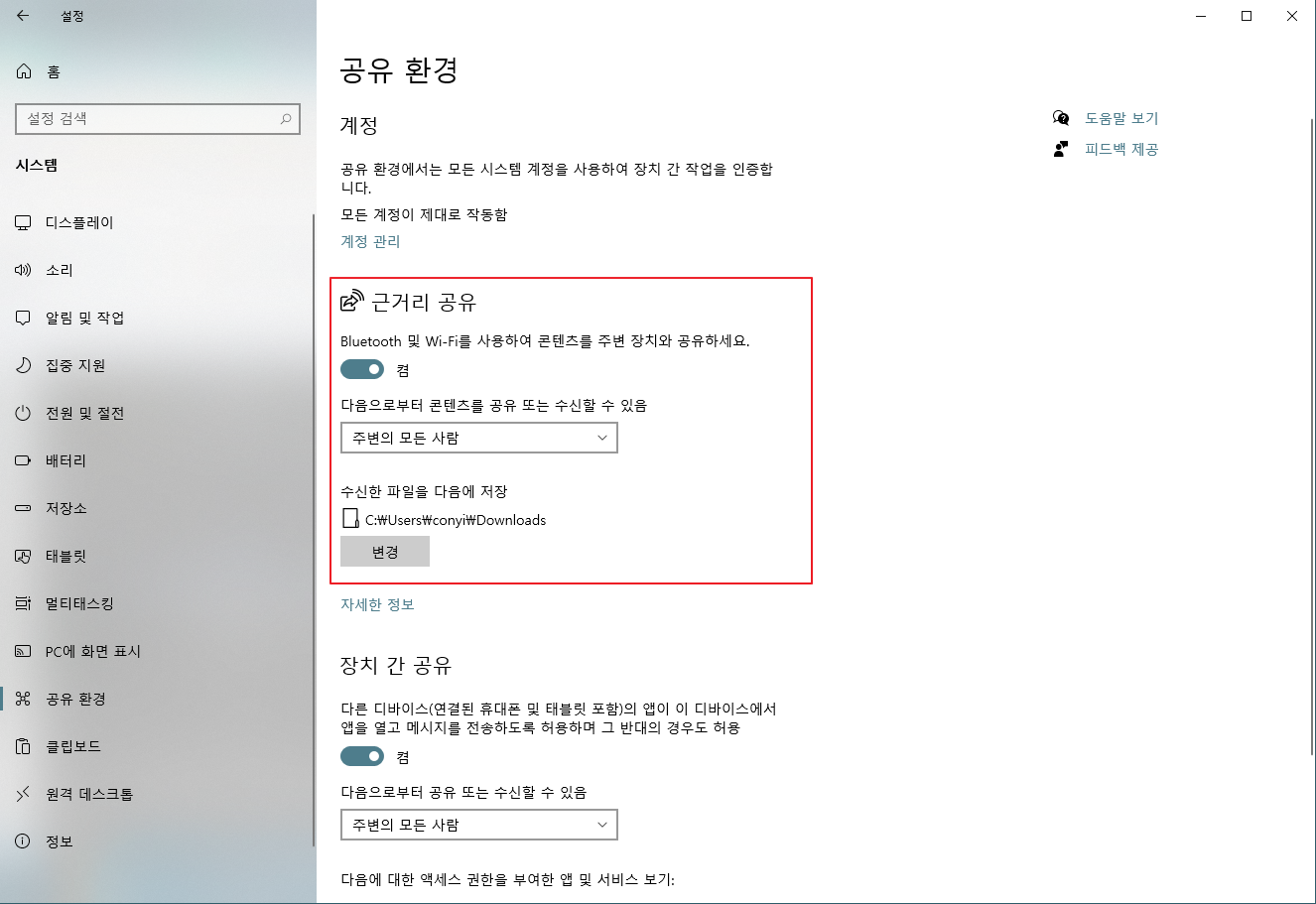
그리고 "다음으로부터 콘텐츠를 공유 또는 수신할수 있음" 에는 "주변 모든 사람" 으로 해놓으시면 됩니다. 여기까지 설정을 해놓으셨다면 이제 근거리 공유를 이용해서 바로 옆사람 노트북에 파일을 보낼수가 있습니다.
근거리 공유를 이용해서 파일 보내기
근거리 공유를 이용해서 파일을 보내는 방법은 파일탐색기에서 파일을 선택 하신후에 상단에 있는 공유 탭을 눌러서 공유를 눌러 주시면 됩니다. 혹은 우클릭후에 공유를 눌러 주셔도 됩니다. 우클릭 했을때 원드라이브 공유가 아닌 아래 우측 이미지에 보이시는 공유를 눌러 주셔야지만 됩니다.


그러면 아래와 같이 공유 가능한 노트북 목록이 뜨게 됩니다. 여기에서 친구의 노트북 이름을 확인해서 전송 하시면 됩니다. 이름이 햇갈릴 경우에는 미리 이름을 변경해 놓는것도 좋을거 같아요. 선택을 하시면 상대가 파일을 수락할때까지 기다리게 됩니다.
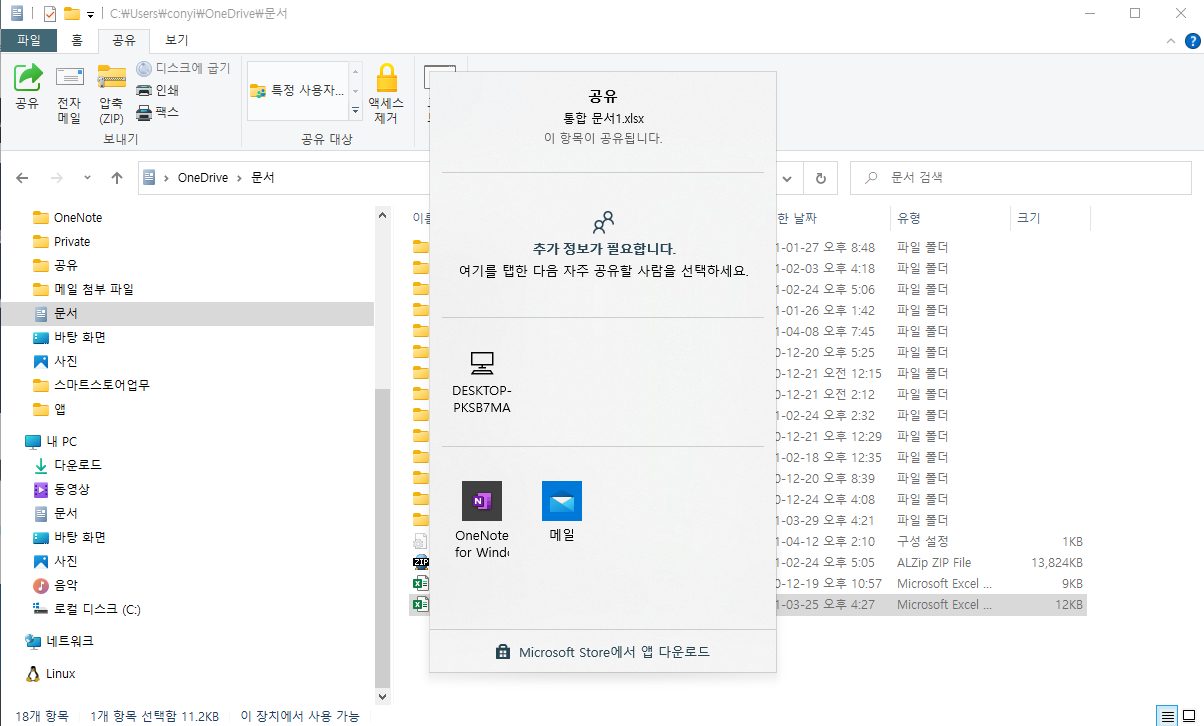
아래 보시는것처럼 보낼때에는 수락을 기다리게 되고, 받을때에는 해당파일을 받을지 거부 할지를 선택 할수가 있습니다. 저장을 누르시면 수락을 하게 되어서 설정에서 지정한 경로에 파일을 다운로드 받게 됩니다.


파일이 전송 되어지는 동안에는 아래처럼 전송률이 표시가 됩니다. 블루투스로 연결이 되었느냐 혹은 와이파이를 이용해서 연결이 되었느냐에 따라서 속도는 차이가 날수가 있습니다. 와이파이의 경우에는 다이렉트로 직접 붙은 경우를 얘기 하는거 같습니다. 동일한 공유기에 접속을 했다고 해서 해당 네트웍을 이용해서 근거리 공유를 하지는 않네요.
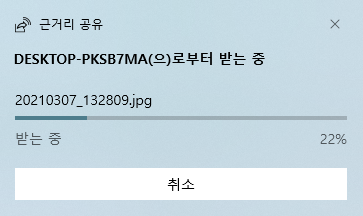
윈도우10의 포토앱의 경우에는 사진을 확인 하면서 상단에 있는 Share 메뉴를 눌러서 바로 근거리 공유를 할수가 있습니다. 근거리 공유의 경우에 이렇게 사진을 공유 할때 유용할거 같네요.

근거리 공유 기능이 안드로이드 스마트폰의 Nearby Share 와 호환이 되지는 않습니다. 아이폰의 에어드롭하고도 호환이 안되구요. 모바일로 보내고 싶을때에는 파일에서 우클릭후에 보내기에서 블루투스로 보내는 방법이 있습니다. 이 방법은 100% 블루투스 파일 전송이기 때문에 굉장히 느리지만 아무런 프로그램이나 앱 설치 없이 사용할수 있는 방법이니 알아 두시면 좋을거 같아요.
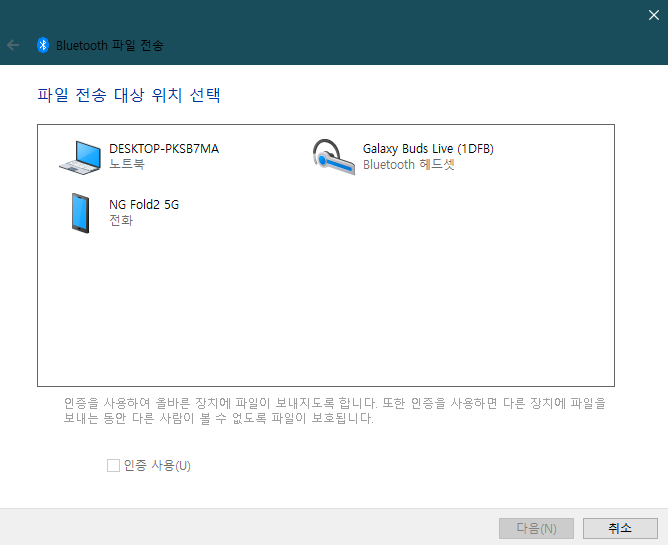
이상으로 오늘은 윈도우 노트북 끼리 파일 공유 하는 방법으로 윈도우10의 기능중에 하나인 근거리 공유에 대해서 알아 보았습니다. 간단하게 설정에서 기능만 활성화 해주면 어떤 노트북이던 윈도우가 설치 되어있다면 사용이 가능하니 카페에서 스터디를 하거나 할때 간단한 파일 전송에 사용해 보시면 좋을거 같네요 ^^
그럼 오늘도 제 블로그에 방문해주셔서 감사드리며, 도움이 되셨길 바라겠습니다.
